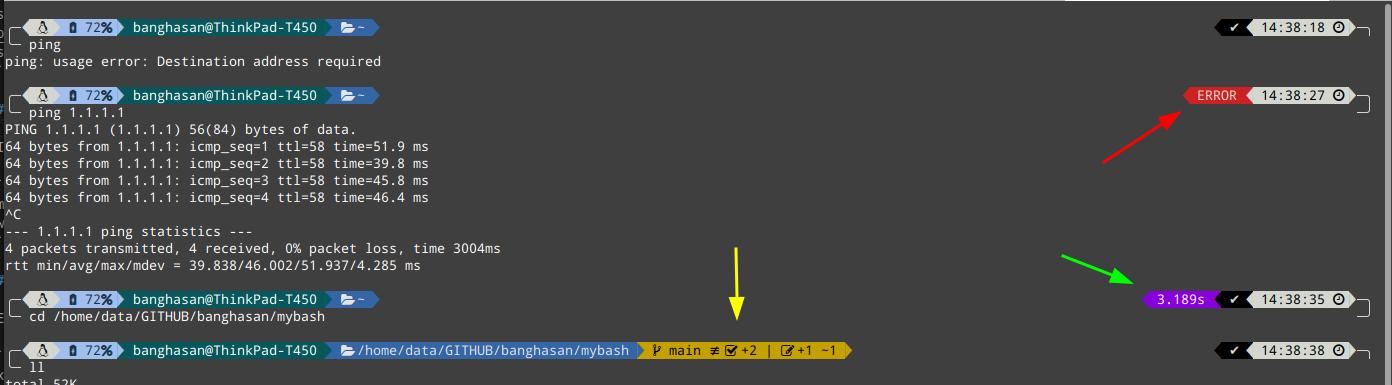# my bash
Adalah setingan bash yang aku pakai pada OS Linux mint atau ubuntu 20.04.
Themes dimodifikasi dan sudah sesuai dengan selera saya tentunya.
my bash itu sekadar untuk penyebutan proyek ini, karena harus dikasih nama.
# Tampilan
- ada info baterai laptop
- ada kolom waktu terminal
- ada kolom info repo git, branch, dan perubahannya
- ada info ERROR jika terdapat kesalahan
- ada info lama eksekusi aplikasi
# Sistem
my bash menggunakan ohmypost sebagai aplikasi pengantarnya.
Sehingga disarankan untuk melihat atau membaca dokumentasi sumbernya.
Mengapa menggunakan ohmypost, padahal sudah lama pakai Powerline ?
Karena:
- dibangun menggunakan golang, performa lebih menjajikan (speed dll)
- tanpa dependecy apapun
- lebih mudah customisasi.
- documentasi bagus.
Windows
Apakah bisa jalan? Nggak tau, saya dah lama gak pake windows 😃
# Cara Pakai
Lima langkah menuju my bash
# 1. Install
Install ohmypost terlebih dahulu ke sistem :
sudo wget https://github.com/JanDeDobbeleer/oh-my-posh/releases/latest/download/posh-linux-amd64 -O /usr/local/bin/oh-my-posh
sudo chmod +x /usr/local/bin/oh-my-posh
# 2. Themes
Install themes ini
mkdir -p ~/.poshthemes
wget https://github.com/banghasan/my-bash/raw/main/banghasan.omp.json -O ~/.poshthemes
# 3. Bash
Edit file .bashrc :
xed ~/.bashrc
Boleh juga pakai nano / pico, vim, atau apapun editor favoritmu.
Kemudian tambahkan:
eval "$(oh-my-posh --init --shell bash --config ~/.poshthemes/banghasan.omp.json)"
# 4. Font
Boleh di pasang pada sistem global, atau pada user aktif saja. Karena di aku laptop dipakai sendirian, maka aku pasang di user aktif.
Buat pada user aktif jika folder belum ada, bikin dahulu folder fonts:
mkdir -p ~/.fonts
INFO
Jika di sistem global sudo mkdir -p /usr/local/share/fonts/
Download font di https://www.nerdfonts.com/font-downloads.
Pilih sesuai selera. Kemudian ekstrak, letakkan file di folder tersebut.
# 5. Sesuaikan
Edit preferences terminalnya, pilih font yang sesuai (pada tahap nomor 4 tadi).
Selesai!
WARNING
Jika langkah ini tidak dilakukan, pada terminal kotak-kotak tidak ditemukan font yang sesuai
Tips
Jika tidak ada perubahan, jangan lupa buka terminal baru untuk melihat hasilnya.
# Lain-lain
Jika pada tampilan path tidak ingin terlihat panjang (full), bisa di edit file json nya.
{
"type": "path",
"style": "powerline",
"powerline_symbol": "",
"foreground": "#e4e4e4",
"background": "#3465a4",
"properties": {
"prefix": " \uF07C ",
"home_icon": "~",
"style": "full"
}
},
pada bagian style bisa diganti menjadi:
- agnoster
- agnoster_full
- agnoster_short
- full
- folder
- mixed
- letter
Dicoba-coba saja biar tahu efek nya 😃
Cek: